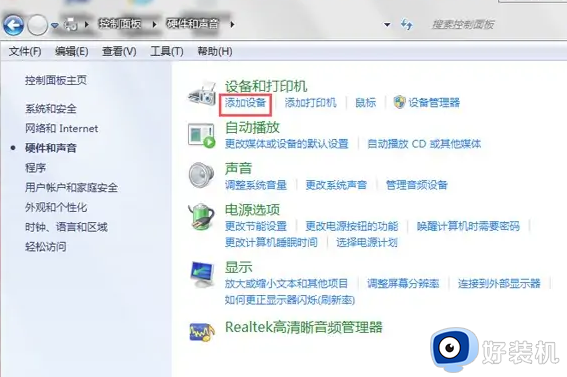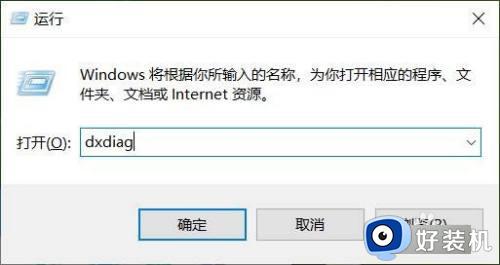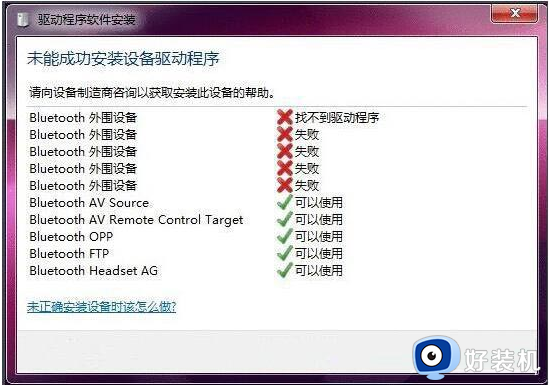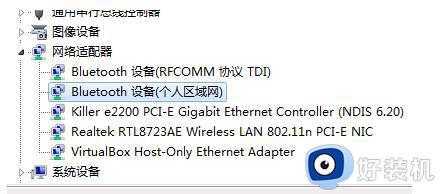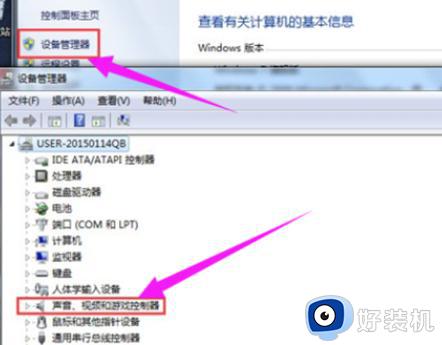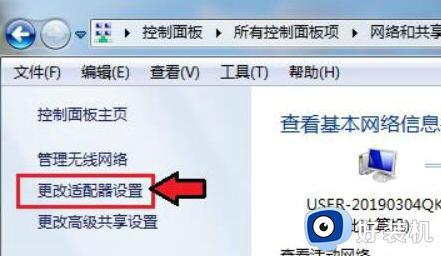windows7如何安装蓝牙驱动 windows7电脑怎样安装蓝牙驱动
时间:2023-03-21 14:08:31作者:xinxin
有些用户的台式windows7免激活版电脑中由于缺少无线适配器,因此也无法进行无线蓝牙设备的连接,当然有些用户在给windows7电脑加装无线适配器之后,却也需要进行蓝牙驱动的连接,那么windows7如何安装蓝牙驱动呢?以下就是关于windows7电脑安装蓝牙驱动详细步骤。
具体方法:
1.首先,查到电脑的型号。选中菜单【开始】--【运行】或使用快捷键(组合键:Win键+R 键)打开运行窗口。

2. 输入命令【dxdiag】并确定启动DirectX诊断工具。
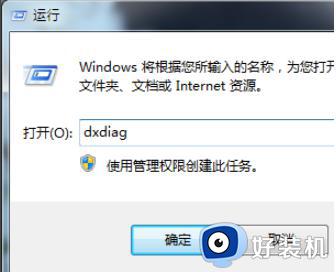
3.【系统】--【系统信息】下可以查看到笔记本的型号。
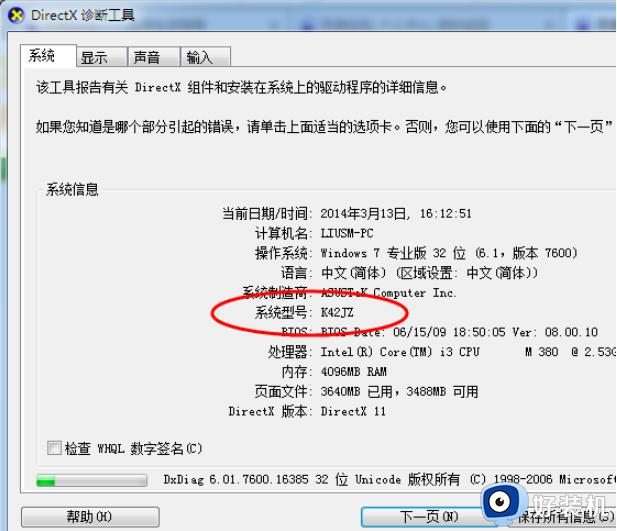
4.进入华硕笔记本的中文官网,点击【服务与支持 】菜单。
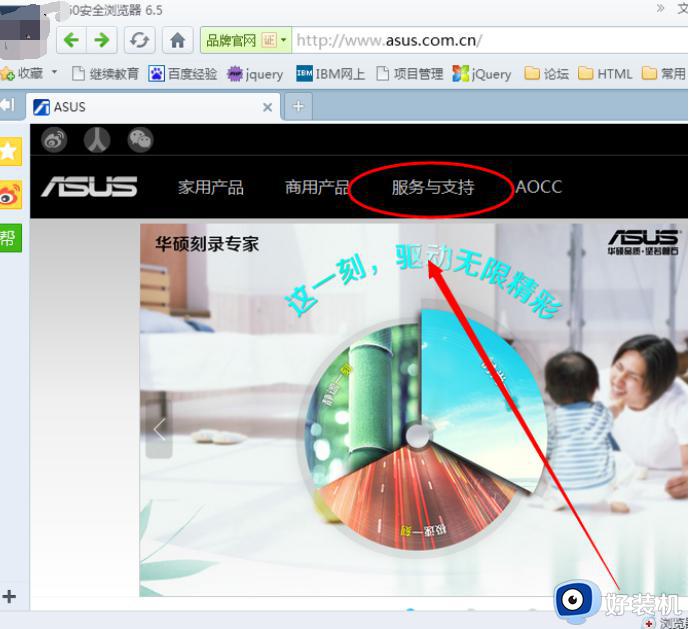
5. 搜索笔记本相应的型号,如K42JZ。
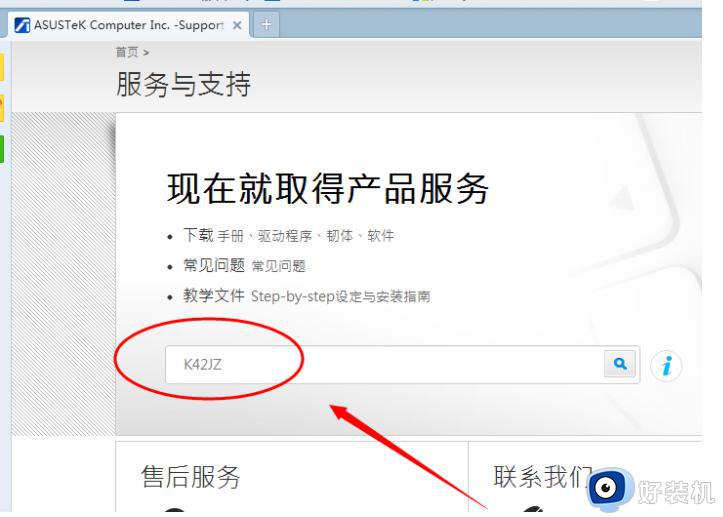
6. 网站找到相应的笔记本型号的详细信息,在【驱动程序和工具软件】下选择操作系统的位数。
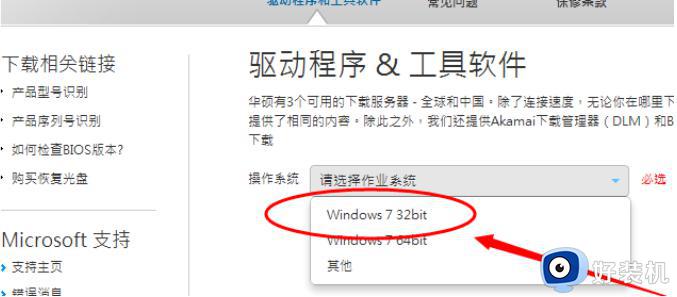
7.在驱动列表中找到蓝牙,打开下拉菜单,点击【中国】下载。
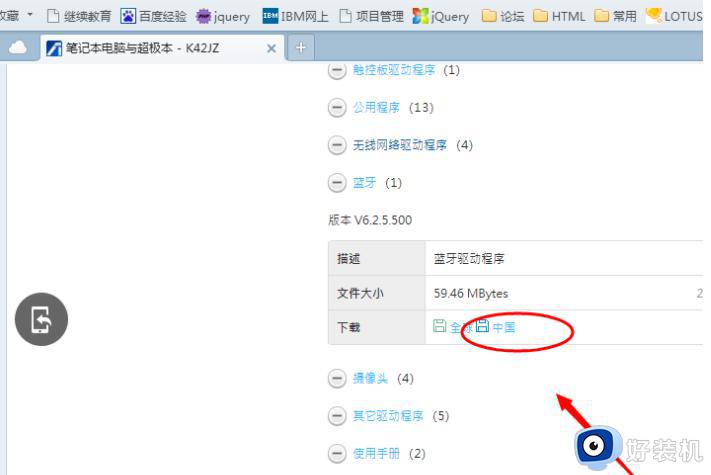
8.下载完成后,解压,双击setup.exe程序根据安装向导提示安装。
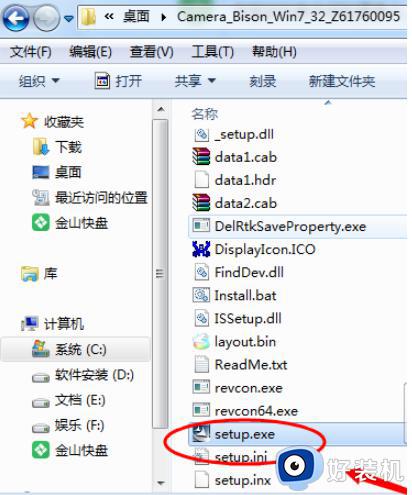
关于windows7电脑安装蓝牙驱动详细步骤就给大家讲解到这了,还有不懂得用户就可以根据小编的方法来操作吧,希望能够帮助到大家。